一键重装win7旗舰版图文详细教程
发布时间:2021-12-14 文章来源:深度系统下载 浏览:
|
系统软件是指控制和协调计算机及外部设备,支持应用软件开发和运行的系统,是无需用户干预的各种程序的集合,主要功能是调度,监控和维护计算机系统;负责管理计算机系统中各种独立的硬件,使得它们可以协调工作。系统软件使得计算机使用者和其他软件将计算机当作一个整体而不需要顾及到底层每个硬件是如何工作的。 360重装系统大师3.0以上版本终于支持一键重装win7旗舰版了,这也意味着,360重装系统大师现在可以支持全系统的一键重装win7旗舰版和一键重装xp系统了;360重装系统大师的优点是,只要你的电脑还能上网,那就可以一键重装win7旗舰版系统,超简单超易用!傻瓜都能轻松一键装系统! 第一步:首先我们从360最新版安全卫士中打开360重装大师。做一个环境检测!  360重装大师支持xp、win7 32和64位系统,是目前收个支持一键重装win7 64位系统的重装系统工具。用户可以在正常开机联网的情况下对系统进行重装,只要能联网,就能重装系统。  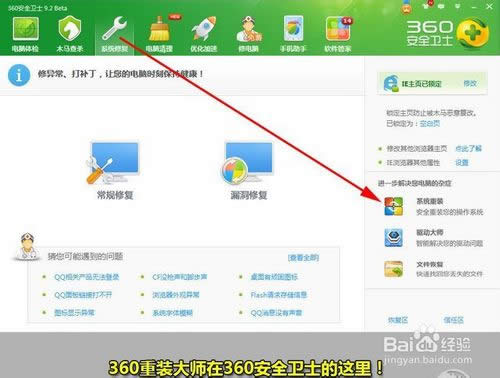  第二步:打开360系统重装大师之后,点击“重装环境检测”单硬盘一般都不会出现问题,但是多硬盘的话最好还是手动重装! 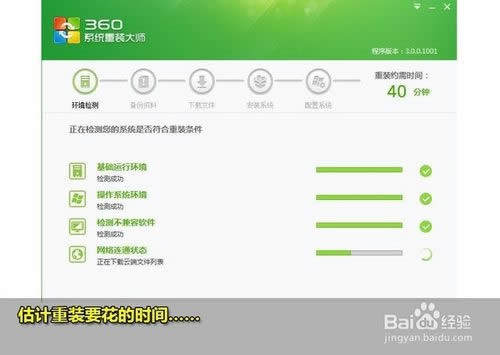 360重装大师正在评测重装需要花费的时间! 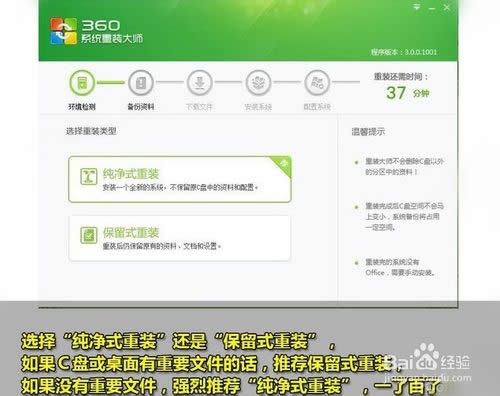 第三步:选择“纯净模式重装”还是“保留模式重装”如果C盘没有什么重要文件的话,推荐使用纯净模式,这样装好的系统会比保留模式更顺畅。小编推荐重装之前把C盘重要的文件都转移到其他盘! 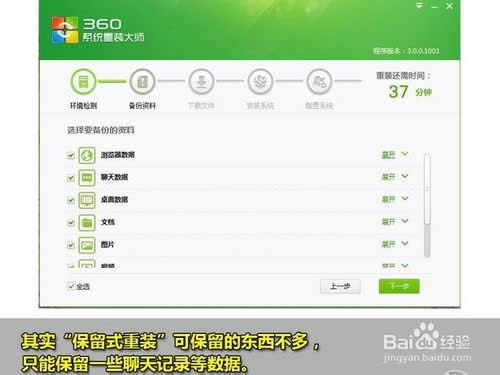 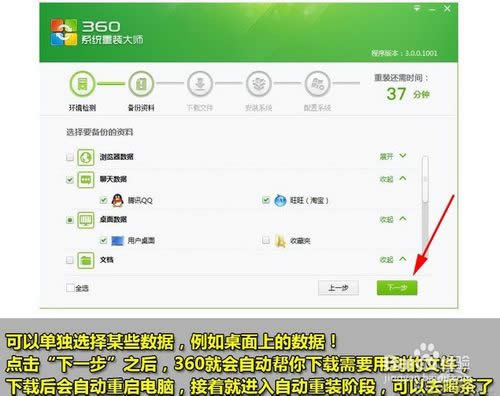 第四步:点击“下一步”则系统开始自动重装了!预测的40分钟基本和重装时间相吻合,您现在可以去喝茶了,提前预测十分再来看看吧  第一次重启电脑,开始安装······  等待360系统重装大师自动运行即可   备份好的数据现在正在自动恢复中····  重装完成了,也不需要大家太费心,因为下面360会自动开始帮你安装合适电脑的驱动与相关软件  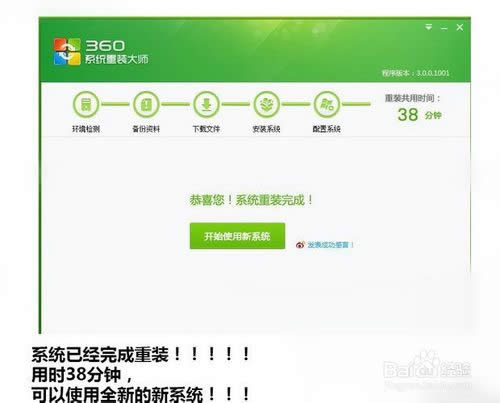 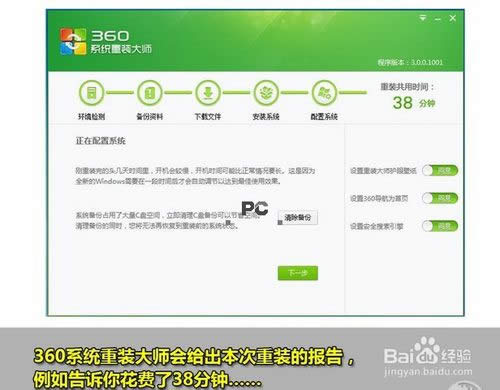  安装完成之后,小编强烈建议大家删除备份过的系统。这牵扯到一个资源浪费的问题。 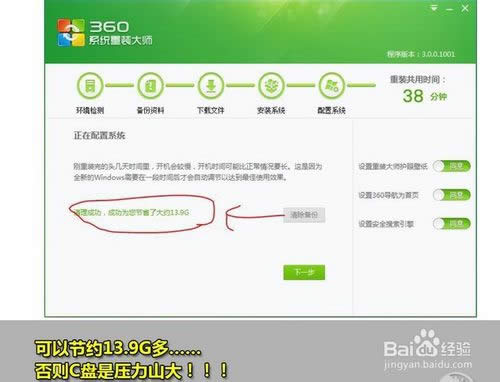 清楚备份之后可以节约大把大把的空间。系统估计也会觉得轻松很多吧!! 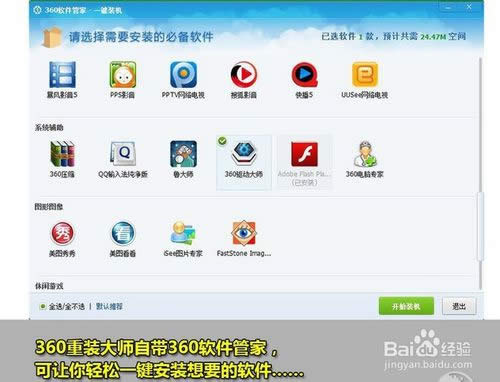 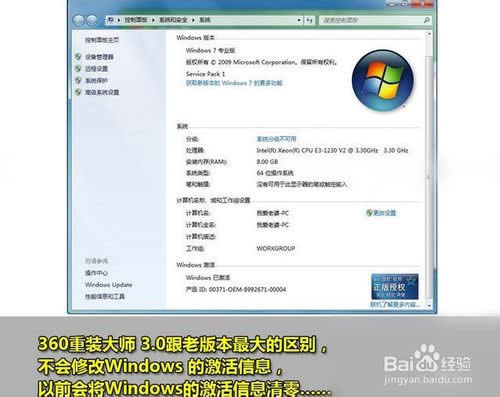 好了,系统就是这样安装好了,一键重装win7旗舰版系统就是这么简单,若大家想了解更多重装系统教程,敬请关注小鱼官网。
系统软件一般是在计算机系统购买时随机携带的,也可以根据需要另行安装。 |
相关文章
上一篇:一键系统下载安装图文详细教程


